آموزش اکسل | اصطلاحات و انواع فرمول های اکسل
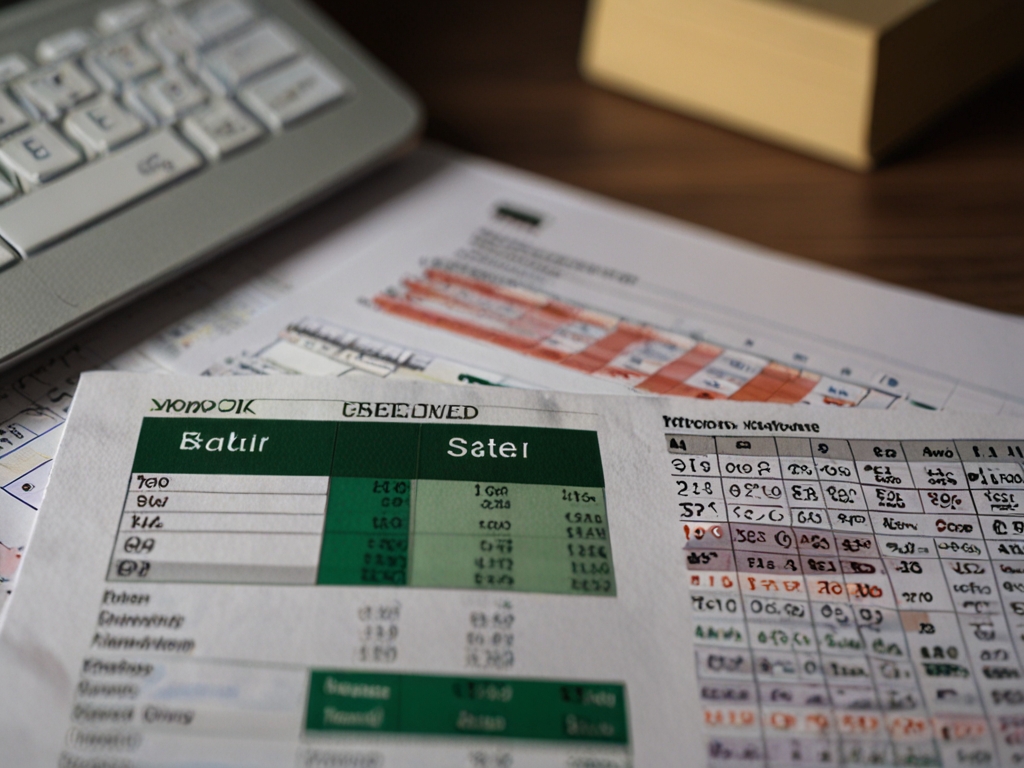
اکسل یکی از چندین برنامهای است که مایکروسافت چندین سال است در اختیار میلیونها کاربر ویندوز در سراسر دنیا قرار داده است. این نرم افزار یکی از محبوبترین نرم افزارهایی اداری و حسابداری محسوب میشود که تقریبا هر دانش آموز، دانشجو، کارمند، مدیر، حسابدار و… از آن استفاده میکند. اگر شما هم جزو کسانی هستید که دوست دارد اکسل را بهتر بشناسد، تا پایان این مقاله با ما در مکتبی نو همراه باشید تا صفر تا صد آموزش اکسل را در اختیار شما قرار دهیم. این مقاله یک مقدمه مناسب برای ورود به دنیای حرفهای اکسل است. این مورد را هم در نظر داسته باشید که مکتبی نو مرجع آموزش انواع برانامه های مهندسی بهترین آموزش سالیدورک را در اختیار شما خواهد گذاشت
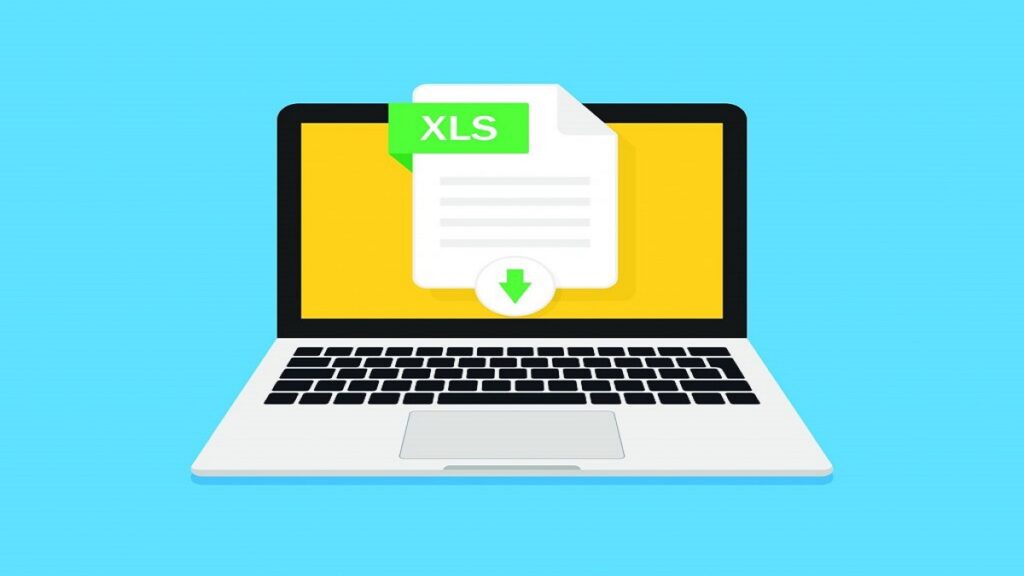
اکسل چیست؟
اگر از افرادی که با نرم افزار اکسل سروکار دارند بپرسید اکسل چیست، هر کدام متناسب با کاری که بوسیله اکسل انجام میدهند به شما پاسخ خواهند داد. عموما این سوال باید از حسابداران و کسانی که به تحلیل داده مشغول هستند پرسیده شود زیرا آنها تقریبا هر آنچه لازم است درباره اکسل بدانید را میدانند و با آن کار کردهاند. به زبان ساده اکسل یک نرم افزار صفحه گسترده است که دارای تعدادی ستون و ردیف بوده که هر ستون و ردیف با یک سری شماره در بالا و سمت راست مختصات بندی شده تا جایی برای قرار دادن اعداد و کار روی آنها فراهم شود.
اما چه کاری با اکسل میتوان کرد؟ در یک دوره آموزش اکسل مقدماتی شما میتوانید یک سری داده مثل دادههایی که حسابدارها از دخل و خرج شرکتها و فروشگاهها جمعآوری میکنند را در اکسل وارد کرده و مثلا اعداد یک ستون را جمع بزنید. یا مثلا فراوانی نسبی و دیگر دادههای آماری مثل رگرسیون و… که اطلاعات مهمی درباره چگونگی تغییر و رشد دادهها در اختیار ما قرار میدهند را بوسیله اکسل انجام دهید. قطعا استفاده از اکسل برای این محاسبات خیلی سادهتر از این است که کاغذ و قلم آورده و شروع به محاسبه کنید. بهخصوص وقتی تعداد دادهها خیلی زیاد باشد این کار عملا نشدنی است.
کاربردها و ویژگی های اکسل کدام است؟
حال که دریافتیم اکسل یک نرم افزار برای کار با اعداد است، احتمالا حدس زده باشید که چه کاربردهای وسیعی دارد. هر کسب و کاری به یک سری فایل اکسل برای ورود دادهها و بررسی آنها نیاز دارد که البته این کار یا به استراتژیست کسب و کار سپرده میشود یا توسط یک متخصص تحلیل داده انجام میشود. با گذراندن یک دوره آموزش اکسل شما میتوانید فاکتورها و رسیدهای فروشگاه یا مغازه خود را مدیریت کنید. یکی دیگر از کاربردهای اکسل در کسب و کارها مدیریت خرید و درخواستهای مشتریانی است که جزو مشتریان دائم فروشگاه یا شرکت شما هستند.
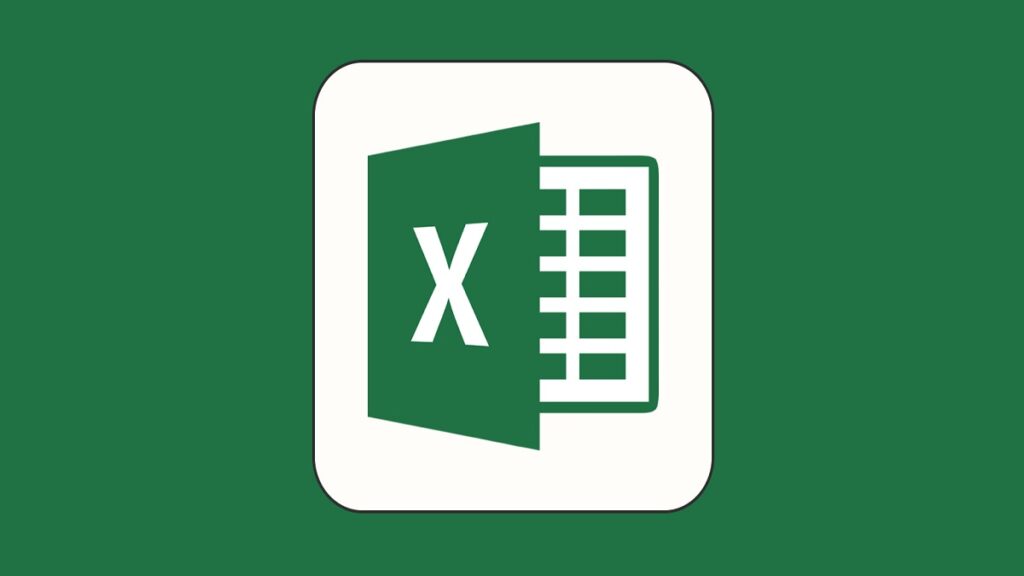
علاوه بر این ایجاد تقویم شخصی، مدیریت برنامهها و دستهبندی داده افراد در ادارات نیز از دیگر کاربردهایی است که نرم افزار اکسل دارد. این کاربردها البته به لطف ویژگیهای بسیار جذاب اکسل مثل دستورات سادهای است که با اعمال آنها میتوانید از توابع مختلف روی دادهها استفاده کنید. همچنین امکان ورود عکس، فیلم، نمودار، گزارش و… نیز در اکسل وجود دارد که باعث شده این نرم افزار تنها یک نرم افزار تحلیل داده نباشد بلکه بتوان با آن پرزنت نیز انجام داد و مدیر یا کارفرمای پروژه را در جریان چگونگی تحلیل دادهها قرار داد.
اصطلاحات مهم اکسل
اما برای آموزش اکسل اولین مفاهیمی که باید سراغ آنها برویم کدام است؟ نه تنها برای شناخت اکسل بلکه برای شناخت هر نرم افزار دیگری در قدم اول لازم است که اصطلاحات آن را بشناسیم. یادگیری اصطلاحات اکسل اصلا کار دشواری نیست و اتفاقا این نرم افزار خیلی کاربرپسند طراحی شده است. وقتی نرم افزار اکسل را باز میکنید، اولین چیزی که جلوی چشم شما ظاهر میشود صفحه کار یا کتاب کار است که شامل همان سطرها و ستونهایی است که به آن اشاره کردیم. امکان افزایش این صفحهها که با نام SpreadSheet شناخته میشوند در پایین صفحه وجود دارد.
هر بلوک کوچکی که در آن میتوان اعداد، حروف یا علامت دیگری وارد کرد را سلول مینامند. صفحات اکسل هر کدام به صورت پیش فرض دارای تعدادی سلول مشخص هستند که البته شما میتوانید اگر نیاز بود به آنها بیافزایید. یکی دیگر از اصطلاحاتی که درباره اکسل باید بدانید، توابع است. توابع درواقع همان فرمولهای ریاضی هستند که کار تحلیل داده را برای ما انجام میدهند. برای هر فرمول یا تابع نیز دستور مشخصی در اکسل وجود دارد که میتوانید با اعمال آن به سادگی سختترین محسابات را روی دادههایی که در صفحه خود وارد کردهاید انجام دهید. برای این که با تمام اصطلاحات مهم اکسل آشنا شوید، حتما دوره آموزش اکسل مکتبی نو را دانلود کرده و استفاده کنید.
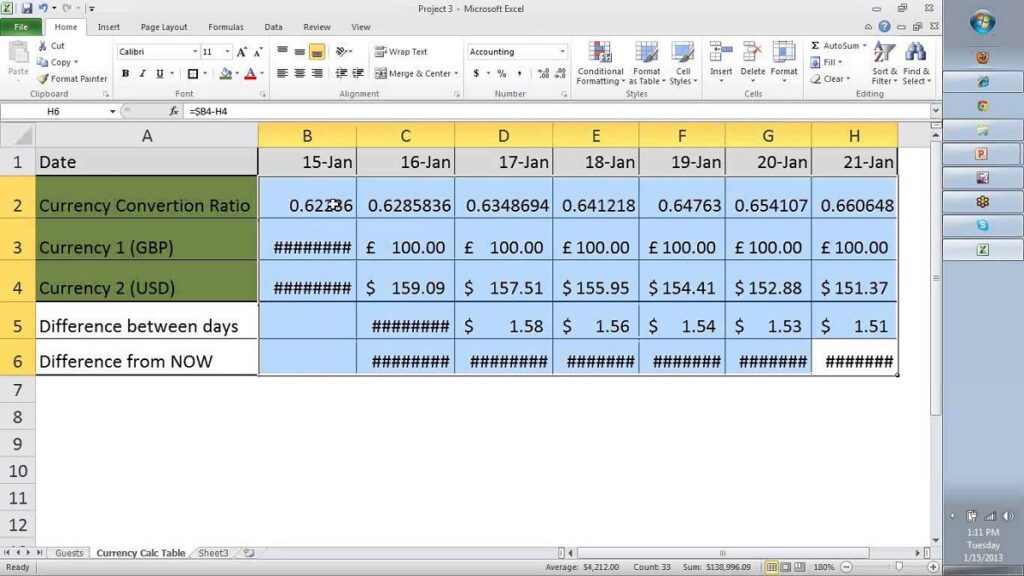
ابزارها و تب های کلی اکسل
در کادر بالای هر صفحه اکسل یک نوار سبز رنگ (احتمالا اگر از ورژنهای قدیمی استفاده کنید رنگ کادر بالا متفاوت است) وجود دارد که مثلا گزینه Home، Edit و… که در میان تمام نرم افزارهای مایکروسافت مشترک است در آن قرار گرفته است. شناخت و توانایی کار با این ابزارها و تبهای کلی اکسل جزو مهمترین بخشهای آموزش اکسل است که در ادامه تعدادی از مهمترین آنها را توضیح میدهیم:
- فایل (File): این تب همان طور که از نامش پیداست برای باز کردن فایلی که قبلا درست کردهاید استفاده میشود.
- خانه (Home): این گزینه شما را به صفحه اصلی که همه کارها در آن جا انجام میشود میبرد.
- (Insert): این گزینه همان طور که در ورد و پاورپوینت نیز حضور دارد، برای رسم نمودار و وارد کردن جدول در فایل اکسل مورد استفاده قرار میگیرد.
- فرمولها ( Formulas): این تب همانطور که از نامش پیداست جایی است که تمام توابع و فرمولهایی که برای کار با اعداد به آن نیاز دارید قرار دارد.
- دادهها (Data): این تب نیز مشخصا جایی است که به وسیله آن وارد کردن دادهها، ادیت و انتقال آنها انجام میشود.
- نمایش (View): این گزینه نیز برای تنظیم نمایش صفحه کلی اکسل طراحی شده که به وسیله آن میتوانید سلولها را کوچک و بزرگ کرده یا رنگ آنها را تغییر دهید.
- (Page Layout): این گزینه برای تغییر شکل ظاهری صفحه اول اکسل مورد استفاده قرار میگیرد و با آن میتوان نمای ظاهری آن را بنا به سلیقه خود تغییر داد.
کار با صفحه اکسل
اکنون که اصطلاحات مهم و بعضی از ابزارهای ضروری برای کار با اکسل را آموختهاید، وقت آن است که چگونگی اضافه کردن یک ستون، سطر یا سلول به صفحه اکسل را هم بیاموزید که جزو یکی از پایهایترین موارد آموزش اکسل است. در زیر تعدادی از مراحل مهم برای کار با صفحه اکسل را توضیح دادهایم و چگونگی کار با سطرها و ستونها را به بخش بعد واگذار کردهایم:
- اگر قصد دارید یک صفحه جدید در اکسل اضافه کنید دو راه دارید. یا از کادر بالا گزینه New را انتخاب کنید یا این که در پایین صفحه کنار آخرین شیت روی + کلیک کنید.
- اگر دوست دارید برای هر شیتی که در پایین صفحه ایجاد کردهاید نامی انتخاب کنید، روی هر شیت دوبار کلیک کرده و درست مثل وقتی که قصد دارید نامی برای یک فایل جدید در کامپیوتر بگذارید رفتار کنید.
- برای تغییر رنگ هر شیت میتوانید روی آن کلیک راست کرده و گزینه Tab Colour را انتخاب کنید.
- برای حذف هر شیت نیز احتمالا میدانید باید چکار کرد! کافی است روی شیت کلیک راست کرده و گزینه Delete را بزنید تا شیت مورد نظر کامل حذف شود.
- اگر قصد دارید جای شیتها را با هم عوض کنید کافی است روی شیت مورد نظری که قصد دارید جای آن را عوض کنید کلیک چپ کرده و آن را به هر سمتی که دوست دارید بکشید.
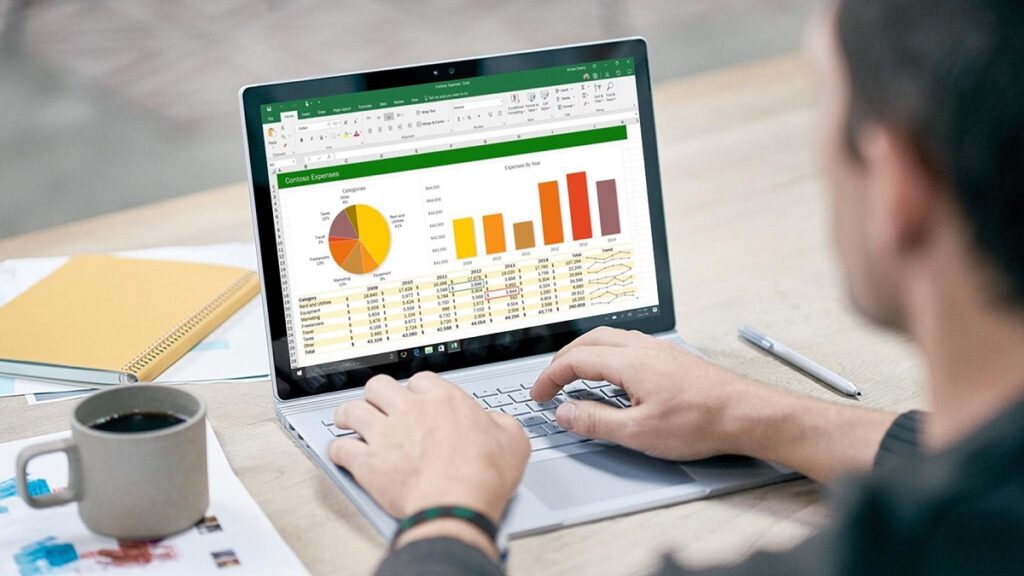
کار با سطرها و ستون ها
اگر در رزومه خود نوشتهاید که در کار با اکسل مهارت دارید اما نمیدانید چطور با سطرها، ستونها و سلولهای آن کار کنید سریعا این مورد را از رزومه خود حذف کنید. از اصلیترین موارد آموزش اکسل همین بخش کار با سطرها و ستونها است. تعدادی از پایهایترین عملیاتها برای کار با سطرها و ستونهای اکسل شامل موارد زیر است:
- برای انتخاب یک سطر یا ستون به طور کامل، کافی است نشانگر موس خود را روی یکی از نوشتههای سطر یا ستون مورد نظر قرار دهید تا یک فلش کوچکی در گوشه آن ظاهر شود. با زدن روی این فلش تمام سطر یا ستون مورد نظر انتخاب میشود.
- اگر قصد دارید تعدادی سطر یا ستون که کنار هم قرار گرفتهاند را با هم انتخاب کنید کافی ست یکی از سطرها و ستونها را انتخاب کرده و سپس کلیک چپ موس را نگه داشته و روی بقیه سطرها و ستونها بکشید.
- اگر سطرها و ستونهایی که دوست دارید انتخاب کنید کنار هم نیستند نیز مشکلی وجود ندارد. ابتدا روی یکی از سطرها و ستونها کلیک چپ کرده و سپس گزینه Ctrl را نگه داشته و سپس با موس روی ستونها و سطرهای مدنظر خود کلیک چپ کنید تا همه مواردی که مدنظر دارید با هم انتخاب شوند.
- اضافه کردن یک سطر یا ستون نیز بسیار ساده است. کافی است برای حذف یک سطر یا ستون روی آن کلیک راست کرده و گزینه Delete را انتخاب کنید. برای اضافه کردن نیز همین کار را انجام دهید اما این بار گزینه Insert را انتخاب کنید.
تنظیمات کلی اکسل
با ادامه مسیر آموزش اکسل اکنون قصد داریم درباره تنظیمات کلی صفحه اکسل صحبت کنیم که به شما اجازه تغییر فونت، اندازه و رنگ هر صفحه، ستون یا سطر را میدهد. یکی از مهمترین آموزشها در این باره مرتبط با انتخاب سطر اول به عنوان سطر اصلی صفحه است. برای این که سطر اول صفحه اکسل شما به عنوان سطر اصلی نشان داده شود لازم است که دادهها و نوشتههای داخل آن را بولد کرده یا رنگ آنها را تغییر دهید. این کار به سادگی قابل انجام است. روی سطری که مدنظر دارید کلیک کرده و سپس در تب Home گزینههای زیر را به ترتیب انتخاب کرده و استفاده کنید:
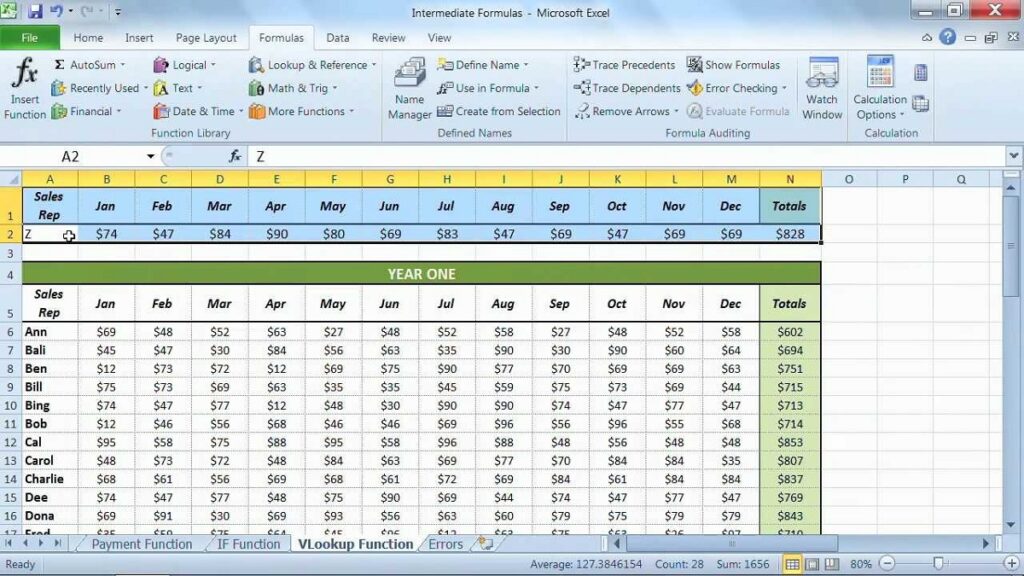
- Bold: با انتخاب این گزینه کل نوشتهها و دادههای سطری که انتخاب کردهاید بولد میشوند
- سپس روی فلش کوچک کنار گزینه Fill Colour را انتخاب کنید تا زمینه سطر به رنگی که دلخواه شما است درآید.
- بعد برای تغییر رنگ نوشتهها و دادههای داخل سطر روی فلش کوچک کنار Front Colour کلیک کنید تا نوشتهها نیز به همان رنگی که دلخواه شما است درآید.
تنظیم تاریخ سطرها یا ستون ها
فرضا قصد دارید یک فایل اکسل برای دادههایی که قرار است مثلا 10 روز دیگر به دست شما برسد تنظیم کنید و برای این که این موضوع را فراموش نکنید، نیاز دارید تا روی سطر یا ستون مورد نظر تاریخی که باید دادهها در آن وارد فایل اکسل شود درج شود. در دوره مقدماتی آموزش اکسل مکتبی نو علاوه بر این ترفند، ترفندهای بسیار جالب دیگری نیز میتوانید پیدا کنید که توضیح همه آنها در این جا ممکن نیست. ما فقط به چگونگی درج تاریخ میپردازیم:
- روی تب Home کلیک کنید تا همه تنظیمات اصلی صفحه نمایش داده شود.
- ستون، سطر یا سلولی که قصد دارید در آن تاریخ وارد شود را انتخاب کنید.
- زیر قسمت Number که در کادر بالا نمایش داده شده است، گزینه General را پیدا کرده و فلشی که روی آن است را انتخاب کنید
- سپس یکی از گزینههای Short Date یا Long Date را انتخاب کنید تا فونت و قالب تاریخی که قصد دارید در سطر یا ستون مورد نظر مورد استفاده قرار گیرد نمایش داده شود و بنا به سلیقه خود یکی را انتخاب کنید.
وارد کردن داده های اعشاری درون اکسل
تبریک میگویم. حال که معلم یا استاد شدهاید و قصد دارید نمرات دانش آموزان را بهصورت اعشاری در اکسل وارد کنید، تقریبا در آموزش اکسل به شکل مقدماتی پیشرفت خوبی داشتهاید. زیرا توانایی ایجاد تغییر در سلولهای صفحه اکسل یک پیش نیاز بسیار ضروری است که اگر به آن تسلط یافته باشید میتوانید دادهها را هم به شکلهای مختلف در فایل وارد کنید. اما اعداد اعشاری را چطور وارد اکسل کنیم؟ خیلی ساده:
- روی ستون یا سطری که قرار است در آن اعداد اعشاری را وارد کنید کلیک کنید
- در تب Home روی گزینه Number کلیک کنید تا دو گزینه برای شما نمایش داده شود
- گزینه اول Increase Decimal نام دارد و گزینه دوم Deacrease Decimal است که البته بسته به سلیقهای که دارید میتوانید یکی را برای شکل اعداد اعشاری که وارد سطر و ستون مورد نظر وارد میکنید انتخاب کنید.
- گزینه آخر این که در قسمت Number گزینههای دیگری هم برای چگونگی وارد کردن اعداد اعشاری در سلولها وجود دارد که اگر کنجکاو باشید میتوانید خودتان این گزینهها را برای رشد در مسیر آموزش اکسل امتحان کرده و لذت ببرید.
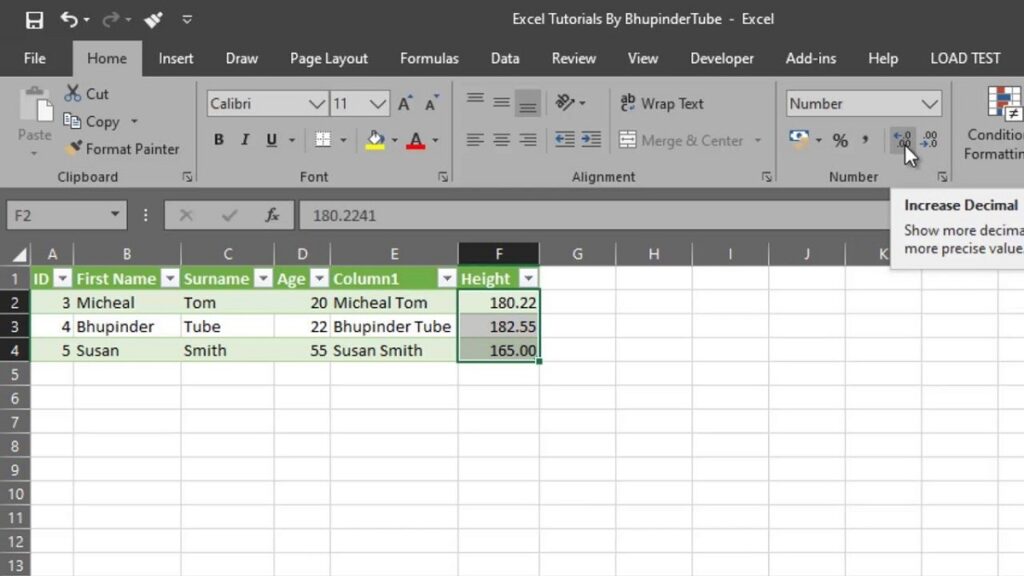
فرمول های اکسل
بد نیست به سراغ یکی از هیجان انگیزترین بخشهای آموزش اکسل برویم که همان کار با فرمولهای آن است. اگر قصد دارید دادههای یک سطر یا ستون را با هم جمع بزنید، کافی است در قسمت فرمولها گزینه AutoSum را پیدا کنید. اگر روی خود گزینه AutoSum کلیک کنید تنها اعداد سطر یا ستونی که انتخاب کردهاید را بهصورت خودکار برای شما جمع میکند. اما اگر روی فلش کوچک کنار این گزینه کلیک کنید، ابزارهای دیگری مثل میانگین گیری، یافتن ماکزیمم و مینیمم، یافتن میانه و… نیز برای شما نمایش داده میشود که میتوانند کار شما را بسیار ساده کنند. بهخصوص اگر قصد دارید حساب و کتاب فروشگاه یا مغازه خود را انجام دهید. یادتان نرود در آموزش اکسل باید مقداری کنجکاو هم باشید. برای مثال در قسمت فرمولها وارد شوید و انواع مختلف آن را انتخاب کنید تا ببینید چه اتفاقی میافتد. البته راه ساده این است که دوره آموزش اکسل مکتبی نو را با قیمتی بسیار اندک تهیه کرده و در وقت و انرژی خود صرفهجویی کنید.
رسم نمودار در اکسل
یادتان هست که در آموزش سالیدورک و قسمتهای قبلی مقاله برای رسم نمودار به کدام گزینه اشاره کردیم؟ بله گزینه Insert کار رسم نمودار در نرم افزار اکسل را برای ما انجام میدهد. کار با این گزینه یکی از جذابترین قسمتهای آموزش موشن استادی در سالیدورک و آموزش اکسل محسوب میشود زیرا از نظر بصری گزینههای بسیار جالبی به ما نشان میدهد. در این بخش شما میتوانید انواع نمودار را که متخصصان آمار با آنها سروکار دارند مشاهده کنید. تعدادی از این نمودارها شامل:
- نمودار ستونی: برای دستهبندی دادههایی که از یک جنس هستند مورد استفاده قرار میگیرد.
- نمودار میلهای: که به صورت افقی ترسیم شده و برای مقایسه دادهها یا فاکتورهای مختلفی از دادهها مورد استفاده قرار میگیرد.
- نمودار دایرهای: این نوع نمودار را عموما در مقایسههای اقتصادی میان شهرها و کشورهای مختلف مشاهده میکنید که جذابیت بصری بسیار بالایی هم دارد.
- نمودار نقطهای: این نوع نمودار یکی از نمودارهای پرکاربرد برای نشان دادن بستگی دادههای مختلف با یکدیگر است.
- نمودار مساحتی: این نمودار تقریبا یک نمودار سهبعدی محسوب میشود که تغییرات دادهها را با جزئیات بیشتری نمایش میدهد.
- نمودار حبابی: اگر سه متغیر دارید و نمیدانید چطور تغییرات آنها را نسبت به هم در نمودار نشان دهید، از نمودار حبابی که جذابیت بصری خیلی زیادی هم دارد استفاده کنید.
- نمودار ستارهای: این نمودار در بررسیهای تحقیقاتی و مقایسهای بیشترین استفاده را داشته و نمایش جزئیات در آن خیلی ساده است. در مقالات علمی از این نمودار بیشترین بهره برده میشود.
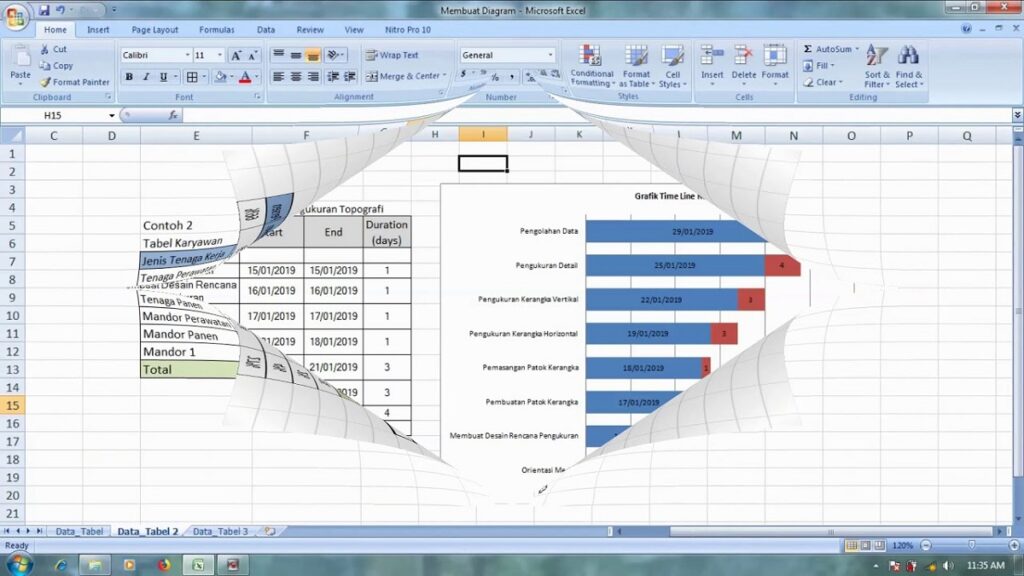
ذخیره و اشتراک گذاری فایل اکسل
آخرین چیزی که در این مقاله میتوانیم در رابطه با آموزش اکسل به شما بگوییم، چگونگی ذخیرهسازی فایل اکسلی که ساختهاید، است. برای ذخیره کردن فایل اکسل دو راه دارید. راه اول این است که در قسمت File بروید و سپس روی Save as کلیک کنید. با کلیک روی این گزینه میتوانید فرمت فایل را تغییر دهید که البته اگر قصد دارید به شکل همان اکسل ذخیره شود نباید آن را تغییر دهید. سپس از شما پرسیده میشود که قصد دارید کجا فایل را ذخیره کنید و با انتخاب جایی که قصد دارید فایل ذخیره شود، فایل ذخیره خواهد شد. راه دوم هم استفاده از دستور کوتاه Ctrl + S است. با اجرای این دستور فایل شما در OneDrive ذخیره میشود.
آموزش اکسل برای کارهای اداری
مفاهیم پایهای که لازم است در کار با اکسل بدانید همین مواردی بود که به آنها اشاره کردیم ولی اگر قصد دارید یک دوره پیشرفته کار با اکسل بگذرانید، حتما دوره آموزش اکسل مکتبی نو را تهیه کرده و از آموزشهای آن نهایت استفاده را ببرید. یکی از کاربردهای اصلی اکسل، استفاده از آن برای کارهای اداری است. دیگر امروزه مثل گذشته یک قفسه آهنی که داخل آن تعداد زیادی پرونده رنگ و رو رفته وجود داشته باشد در ادارات مورد استفاده قرار نمیگیرد، بلکه همه دادهها در شیتهای اکسل ذخیره شده و به راحتی در اختیار کارمندان قرار میگیرد. اکسل نیز دارای قابلیت سرچ سریع است و کافی است Ctrl + F را بزنید تا بتوانید هر نام یا دادهای که قصد دارید در اکسل پیدا کنید را با سرعتی بالا پیدا کنید. تمام سیستمهای اداری امروزی به هم شبکه شده و همه آنها از اکسل برای ذخیره و تجزیه و تحلیل دادههای خود استفاده میکنند. یکی از مثالهای مشهور آن نیز سیستم نمره دهی مدارس و دانشگاهها است که همگی از اکسل استفاده میکنند.
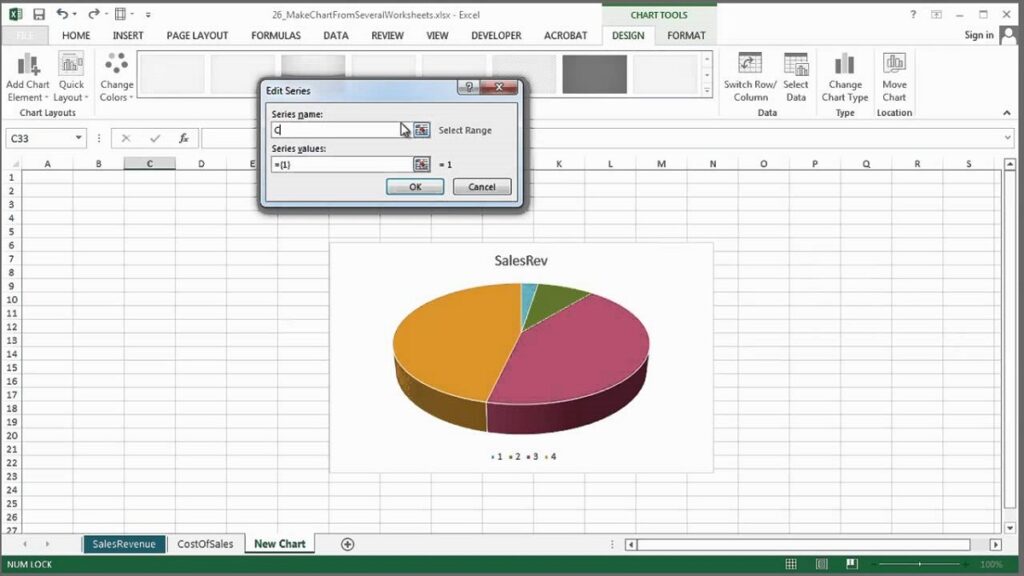
آموزش اکسل در حسابداری
با این که نرم افزارهای حسابداری مختلفی امروزه در اختیار حسابداران قرار دارد که با آنها میتوانند به راحتی حساب و کتاب خود را انجام دهند، اما فراموش نکنید که در نهایت هر جا قصد داشته باشید به صورت حرفهای با دادههای مختلف کار کنید، باید سراغ اکسل بروید. برای همین هنوز هم حسابداران شرکتی و حرفهای با استفاده از نرم افزار اکسل کارهای حساب و کتاب فیشها و فاکتورهای آخر ماه خود را انجام میدهند؛ زیرا تنها اکسل میتواند با حجم عظیمی از دادهها به سادگی کار کند و آنها را به راحتی هندل کند. برای همین اگر قصد دارید در آموزش اکسل حسابی حرفهای شوید و مانند حسابداران حرفهای با دادههای خود کار کنید، حتما دوره آموزش اکسل مکتبی نو را با هزینهای اندک تهیه کرده و ویدئوهای آن را مشاهده کنید.
حرف آخر
در این مقاله سعی کردیم یک سری نکات کلی درباره آموزش اکسل در اختیار شما قرار دهیم. برای همین ابتدا توضیح دادیم که اصلا اکسل چیست و چه کاربردهایی دارد. سپس به تدریج هر بخش مختلف آن را بررسی کردیم و توضیح دادیم که هر گزینه یا تبی که روی صفحه اکسل قرار دارد چه کاربردهای دارد. در نهایت نیز چگونگی ایجاد تغییر در ستونها و سطرها را توضیح دادیم و شرح دادیم چگونه میتوان در سلولهای فایل اکسل دادههای مختلف وارد کرد. مکتبی نو؛ برگزارکننده دورههای آموزش تخصصی آنلاین رشتههای مهندسی امیدوار است مطالب گفته شده برای شما مفید بوده باشد و بتوانید در مسیر آموزش اکسل بهصورت حرفهای پیش روید. در صورت تمایل برای دریافت دوره و مشاوره، میتوانید با مکتبی نو تماس بگیرید.
مطالب زیر را حتما مطالعه کنید
مکانیک سیالات چیست؟ ( تخصصی و به زبان ساده)
آموزش حجم دادن در سالیدورک | صفر تا صد ساخت قطعه سه بعدی
آموزش حذف سالیدورک (حذف کامل سالیدورک از سیستم)
آموزش پایپینگ در سالیدورک (کامل و مرحله به مرحله)
سیستم مورد نیاز سالیدورک | راهنمای تخصصی
حذف کامل اتوکد از سیستم (آموزش اصولی و کامل)







دیدگاهتان را بنویسید